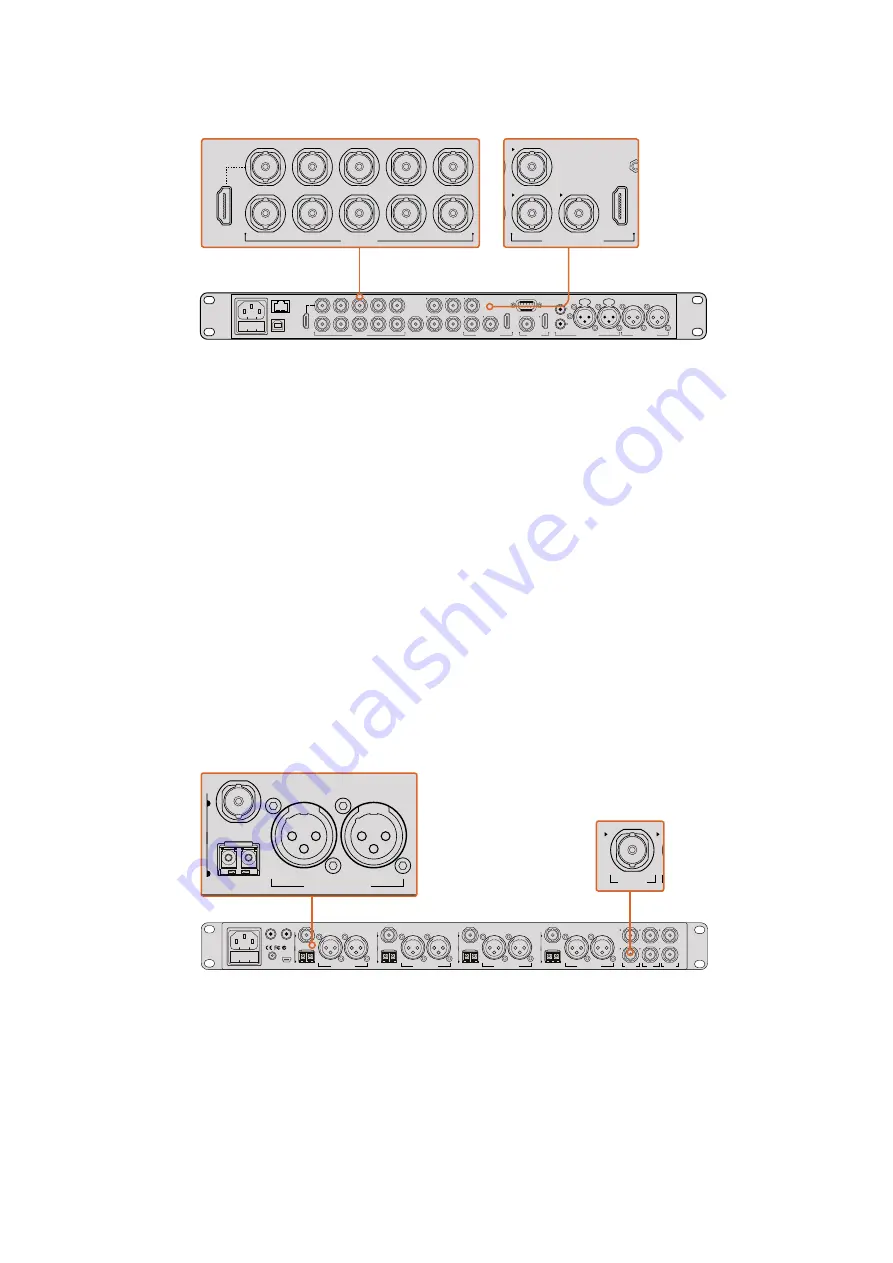
Connectez votre Blackmagic Studio Camera à n'importe quelle entrée SDI du mélangeur ATEM.
Connexion via fibre optique
1
Lorsque vous avez installé le module SFP fibre optique sur votre Studio Camera, connectez
l'entrée/sortie fibre optique de la caméra à l'entrée/sortie fibre optique d'un ATEM Studio
Converter.
2
Connectez une sortie SDI appropriée de l'ATEM Studio Converter à n'importe quelle entrée
SDI du mélangeur ATEM.
3
Connectez n'importe quelle sortie SDI du mélangeur ATEM, excepté les sorties down-
converties ou Multi View, à l'entrée SDI de l'ATEM Studio Converter. Les signaux Camera
Control ne sont pas acheminés via les sorties SDI down-converties et multi view.
4
Appuyez sur le bouton
Menu
de votre Blackmagic Studio Camera. Allez sur Studio >Camera
Number et faites correspondre le numéro à l'entrée du mélangeur. Par exemple, si la Studio
Camera 1 est connectée à la Cam 1 sur le mélangeur ATEM, le numéro de la caméra doit
également être configuré sur 1. Ainsi, le tally est envoyé à la bonne caméra.
Ouvrez les préférences de l'ATEM Software Control et configurez le mappage des boutons du
mélangeur pour garantir une commutation de la caméra avec le tally approprié. Vous avez à présent
une connexion vidéo partant du mélangeur vers votre Blackmagic Studio Camera, vous pouvez
également bénéficier des indicateurs tally en direct sur la caméra. De plus, il est possible de
visualiser le flux de programme du mélangeur en appuyant sur le bouton PGM de votre caméra.
Connectez plusieurs Blackmagic Studio Cameras via fibre
optique au moyen d'un ATEM Studio Converter.
Utilisation de la fonction Camera Control
Lancez le logiciel ATEM Software Control et cliquez sur le bouton
Camera
situé au bas de la fenêtre
du logiciel. Vous apercevrez une rangée de fenêtres qui permettent de commander toutes les
caméras et qui contiennent des outils puissants pour ajuster et affiner l'image de chaque caméra.
Les commandes sont très faciles à utiliser. Il vous suffit de cliquer sur les boutons à l'aide de votre
souris, ou de cliquer et déplacer les curseurs pour effectuer des ajustements.
PUSH
PUSH
CONTROL
USB 2.0
HDMI IN
SDI INPUTS
REF IN
AUX 1-3
PREVIEW
PROGRAM OUTPUTS
MULTI-VIEW
ANALOG AUDIO IN
STEREO IN
REMOTE
ANALOG AUDIO OUT
CH 1
All SDI and HDMI video connections are
SD, HD and Ultra HD switchable unless indicated
CH 2
CH 1
CH 2
IN
1
IN
2
IN
1
IN
3
IN
4
IN
5
IN
6
IN
7
IN
8
IN
9
IN
10
2
1
3
2
1
HD
HD
HD
PUSH
PUSH
CONTROL
USB 2.0
HDMI IN
SDI INPUTS
REF IN
AUX 1-3
PREVIEW
PROGRAM OUTPUTS
MULTI-VIEW
ANALOG AUDIO IN
STEREO IN
REMOTE
ANALOG AUDIO OUT
CH 1
All SDI and HDMI video connections are
SD, HD and Ultra HD switchable unless indicated
CH 2
CH 1
CH 2
IN
1
IN
2
IN
1
IN
3
IN
4
IN
5
IN
6
IN
7
IN
8
IN
9
IN
10
2
1
3
2
1
HD
HD
HD
PUSH
PUSH
CONTROL
USB 2.0
HDMI IN
SDI INPUTS
REF IN
AUX 1-3
PREVIEW
PROGRAM OUTPUTS
MULTI-VIEW
ANALOG AUDIO IN
STEREO IN
REMOTE
ANALOG AUDIO OUT
CH 1
All SDI and HDMI video connections are
SD, HD and Ultra HD switchable unless indicated
CH 2
CH 1
CH 2
IN
1
IN
2
IN
1
IN
3
IN
4
IN
5
IN
6
IN
7
IN
8
IN
9
IN
10
2
1
3
2
1
HD
HD
HD
4
3
2
1
OPTICAL OUT/IN
SDI OUT
L
R
R
L
USB 2.0
+12V BACKUP
POWER
OPTICAL OUT/IN
SDI OUT
L
R
ANALOG AUDIO OUT
OPTICAL OUT/IN
SDI OUT
L
R
ANALOG AUDIO OUT
OPTICAL OUT/IN
SDI OUT
L
OUT
R
ANALOG AUDIO OUT
ANALOG AUDIO OUT
IN
PGM SDI
OUT
IN
MIC
OUT
IN
H/PHONE
AES/EBU TALKBACK LOOPS
4
3
2
1
OPTICAL OUT/IN
SDI OUT
L
R
R
L
USB 2.0
+12V BACKUP
POWER
OPTICAL OUT/IN
SDI OUT
L
R
ANALOG AUDIO OUT
OPTICAL OUT/IN
SDI OUT
L
R
ANALOG AUDIO OUT
OPTICAL OUT/IN
SDI OUT
L
OUT
R
ANALOG AUDIO OUT
ANALOG AUDIO OUT
IN
PGM SDI
OUT
IN
MIC
OUT
IN
H/PHONE
AES/EBU TALKBACK LOOPS
4
3
2
1
OPTICAL OUT/IN
SDI OUT
L
R
R
L
USB 2.0
+12V BACKUP
POWER
OPTICAL OUT/IN
SDI OUT
L
R
ANALOG AUDIO OUT
OPTICAL OUT/IN
SDI OUT
L
R
ANALOG AUDIO OUT
OPTICAL OUT/IN
SDI OUT
L
OUT
R
ANALOG AUDIO OUT
ANALOG AUDIO OUT
IN
PGM SDI
OUT
IN
MIC
OUT
IN
H/PHONE
AES/EBU TALKBACK LOOPS
154
154
Utilisation de l'ATEM Software Control
Summary of Contents for Micro Studio Camera 4K
Page 61: ...2017 11 Blackmagic Studio Cameras...
Page 91: ...Blackmagic Arduino 1 2 SDI 91 Blackmagic 3G SDI Arduino Shield...
Page 97: ...Detail Paste to all Paste to all SHIFT Blackmagic 97 ATEM Software Control...
Page 99: ...dB White Balance 99 ATEM Software Control...
Page 100: ...DaVinci Resolve CCU DaVinci Resolve RGB 100 ATEM Software Control...
Page 120: ...Manuel d utilisation et d installation Novembre 2017 Blackmagic Studio Cameras Fran ais...
Page 179: ...Installations und Bedienungsanleitung November 2017 Deutsch Blackmagic Studio Cameras...
Page 238: ...Manual de instalaci n y funcionamiento Noviembre 2017 Blackmagic Studio Cameras Espa ol...
Page 297: ...Blackmagic Studio Camera 2017 11...
Page 333: ...Lift Gamma Gain Blackmagic 333 ATEM Software Control...
Page 335: ...dB Gain 335 ATEM Software Control...
Page 356: ...Blackmagic Studio Cameras 2017 11...
Page 386: ...1 2 SDI Blackmagic Arduino Shield 386 386 Blackmagic 3G SDI Arduino Shield...
Page 392: ...SHIFT Mac COMMAND Windows CONTROL Blackmagic 392 392 ATEM Software Control...
Page 394: ...db 394 394 ATEM Software Control...
Page 395: ...DaVinci Resolve CCU DaVinci Resolve RGB Shift 395 395 ATEM Software Control...
Page 415: ...Blackmagic H 2017...
Page 445: ...Blackmagic 3G SDI Arduino Shield Tally 1 2 SDI 445 445 Tally Blackmagic 3G SDI Arduino Shield...
Page 453: ...dB White Balance 453 453 ATEM Software Control...
Page 454: ...DaVinci Resolve DaVinci Resolve Lift Gamma Gain RGB Shift Reset 454 454 ATEM Software Control...
Page 458: ...X Y X Y Arduino Blackmagic Micro Studio Camera 4K Blackmagic 3G SDI Arduino Shield 458 SDI 458...
Page 474: ...Manuale di istruzioni Novembre 2017 Italiano Blackmagic Studio Cameras...
Page 533: ...Manual de Instala o e Opera o C meras de Est dio Blackmagic Novembro 2017 Portugu s...
Page 592: ...Kurulum ve Kullan m K lavuzu Kas m 2017 T rk e Blackmagic Studio Cameras...
















































